- Autor Jason Gerald [email protected].
- Public 2023-12-16 11:03.
- Zuletzt bearbeitet 2025-01-23 12:14.
Wenn Sie ein nicht konformes Spiel bei Steam gekauft haben, gibt es Bedingungen, die Steam für die Anforderung einer Rückerstattung festgelegt hat. Der Vorgang ist recht einfach und erfordert, dass Sie eine Rückerstattung über ein Online-Formular beantragen. Wenn der Antrag angenommen wird, wird das Geld in etwa einer Woche zurückerstattet. Manchmal wird die Anfrage jedoch abgelehnt. Um dies zu verhindern, stellen Sie sicher, dass Sie sofort einen Antrag stellen und einen soliden Grund angeben, um Ihr Spielkaufgeld zurückzuerhalten.
Schritt
Teil 1 von 3: Anfordern einer Rückerstattung
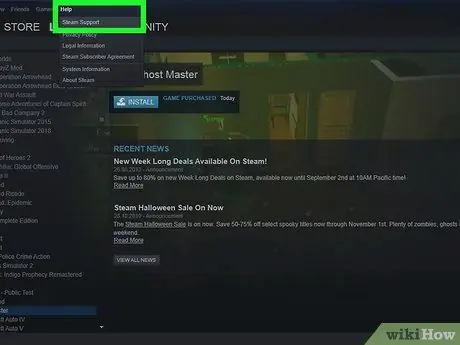
Schritt 1. Besuchen Sie die Seite „Steam-Hilfe“
Melden Sie sich bei Ihrem Steam-Konto an. Klicken Sie oben auf dem Bildschirm auf die Registerkarte "Steam-Hilfe".
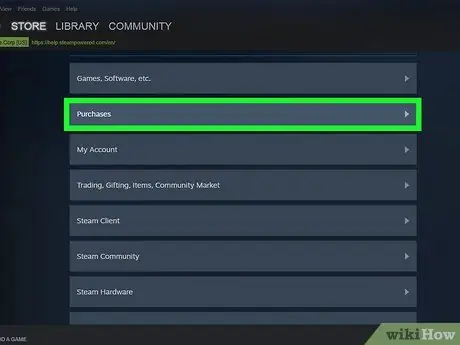
Schritt 2. Ermitteln Sie, wofür Sie beim Kauf von Spielen Hilfe benötigen
Nachdem Sie auf "Steam-Hilfe" geklickt haben, werden Sie zu einer Liste mit Optionen weitergeleitet. Unten in der Liste sehen Sie die Option "Ein Kauf". Klicken Sie auf die Option.
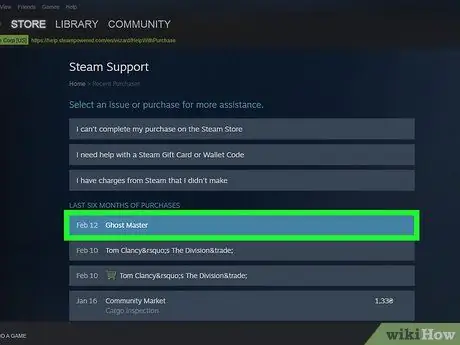
Schritt 3. Wählen Sie das Spiel aus, das Sie zurückerstatten möchten
Nachdem Sie auf "Ein Kauf" geklickt haben, gelangen Sie zu einer Liste der Spiele, die bei Steam gekauft wurden. Wählen Sie das gewünschte Spiel aus.
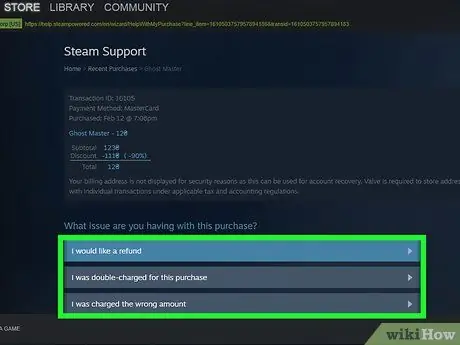
Schritt 4. Beschreiben Sie das Problem
Sie erhalten mehrere Optionen, um das Problem beim Kauf zu ermitteln. Wählen Sie den Grund für die Anforderung einer Rückerstattung aus. Zu diesen Optionen gehören "Gameplay oder technisches Problem" (wenn Sie auf ein Spiel oder ein technisches Problem gestoßen sind) oder "Ich habe dies aus Versehen gekauft" (wenn Sie das Spiel versehentlich gekauft haben).
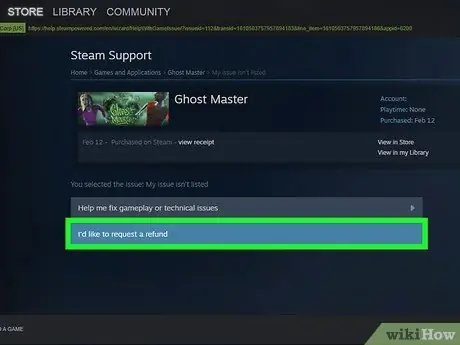
Schritt 5. Fordern Sie eine Rückerstattung an
Wählen Sie auf der nächsten Seite die Option "Ich möchte eine Rückerstattung beantragen". Danach können Sie eine Notiz hinzufügen, in der die spezifische Rückerstattungsanforderung erläutert wird, und auf die Schaltfläche "Senden" klicken.
In das Notizenfeld können Sie beispielsweise eine Nachricht in englischer Sprache eingeben wie "Ich wollte die neuere Version dieses Spiels kaufen und es war auf der Website nicht eindeutig gekennzeichnet". entsprechende Versionsinformationen)
Teil 2 von 3: Feedback einholen
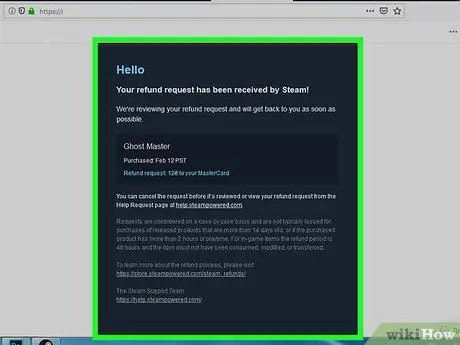
Schritt 1. Überprüfen Sie Ihre E-Mail auf Bestätigung von Steam
In der Regel erhalten Sie kurz nach der Anforderung einer Rückerstattung eine Bestätigungsnachricht. Wenn Sie die Nachricht nicht innerhalb weniger Stunden erhalten, wenden Sie sich bitte an den Support von Steam, um sicherzustellen, dass die Rückerstattungsanfrage von Steam akzeptiert wurde.
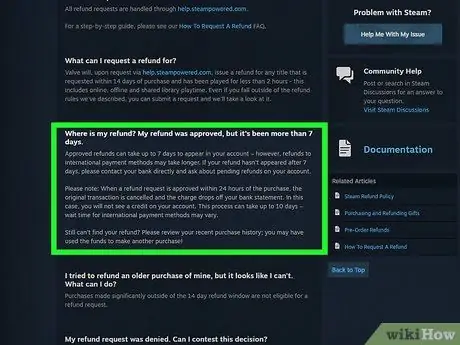
Schritt 2. Warten Sie eine Woche auf die Rückerstattung
Während einige Anfragen schnell bearbeitet werden, kann es manchmal bis zu einer Woche dauern, bis Rückerstattungsanfragen abgeschlossen sind. Wenn Steam beim Einreichen einer Anfrage viele Rückerstattungsanträge erhält, kann es sein, dass die Bearbeitung Ihrer Anfrage viel länger dauert.
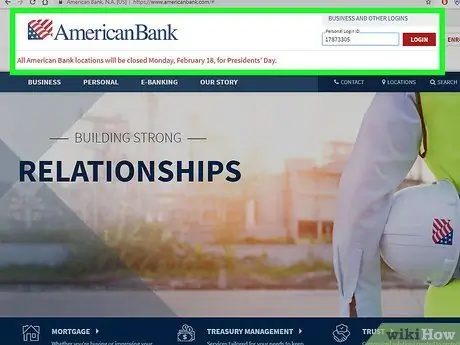
Schritt 3. Überprüfen Sie das Bankkonto, um sicherzustellen, dass das Geld zurückerstattet wurde
Wenn Sie eine Bestätigung erhalten, dass Ihre Rückerstattungsanfrage akzeptiert wurde, überprüfen Sie Ihr Bankkonto. In den nächsten Tagen wird das Geld auf dem Konto sein. Wenn es nicht innerhalb einer Woche zurückgegeben wird, wenden Sie sich bitte telefonisch an Steam, um sicherzustellen, dass die registrierten Kontoinformationen korrekt sind.
Teil 3 von 3: Ablehnung von Anfragen vermeiden
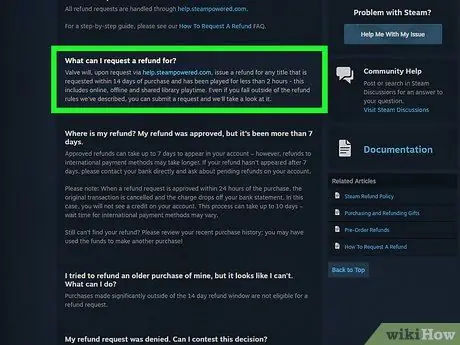
Schritt 1. Stellen Sie sicher, dass Sie innerhalb von 14 Tagen nach dem Kauf eine Rückerstattung beantragen
Sie haben in der Regel 14 Tage nach dem Kauf Zeit, um eine Rückerstattung zu beantragen. Während Steam manchmal Rückerstattungen außerhalb dieses Zeitrahmens gewährt (je nach Bedingungen), haben Sie eine bessere Chance, Ihre Rückerstattung zu erhalten, wenn Sie schnell handeln.
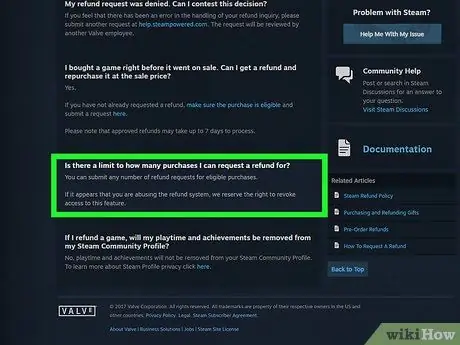
Schritt 2. Bitten Sie nicht zu oft um eine Rückerstattung
Technisch gesehen ist die Anzahl der Anfragen, die Sie senden können, unbegrenzt. Wenn Sie Ihre Rückerstattungsanträge jedoch in kurzer Zeit zu oft einreichen, erhalten Sie eine Warnmeldung. Einige berühmte Leute „minen“das Spiel nach Belohnungen und Erfolgen und senden dann Rückerstattungsanträge. Dinge wie diese machen Steam misstrauisch gegenüber Leuten, die oft um Rückerstattungen bitten.
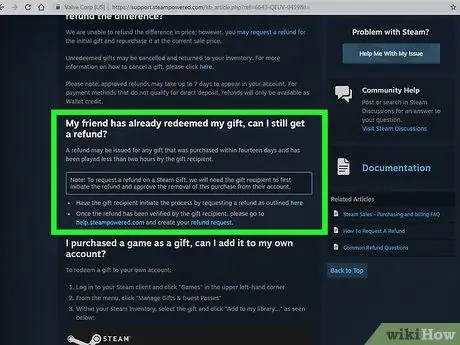
Schritt 3. Befolgen Sie die Regeln für die Rückerstattung von Geschenken
Wenn Sie ein Spiel als Geschenk gekauft haben und Ihr Kaufguthaben zurückerhalten möchten, müssen Sie vor dem Versand des Geschenks eine Anfrage stellen. Wenn Sie bereits ein Geschenk gemacht haben, kann nur der Empfänger eine Rückerstattung beantragen.
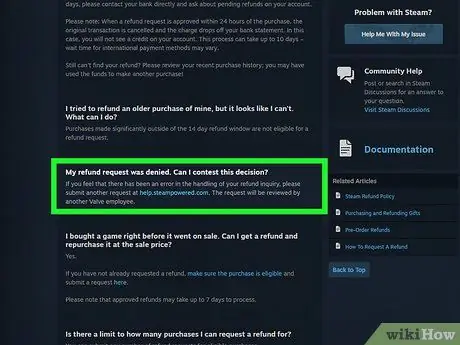
Schritt 4. Reichen Sie einen Einspruch für eine Rückerstattung ein
Wenn Ihr Antrag aus irgendeinem Grund abgelehnt wird, können Sie Einspruch einlegen. Stellen Sie einfach eine weitere Anfrage und erläutern Sie Ihre Gründe erneut. Manchmal kann Steam seine Entscheidung ändern und zurückerstatten.






